Die Event-Ansicht erreichen Sie im Menü unter „Events“. Sie zeigt Ihnen alle Events in einer Liste an. Legen Sie mit einem Klick auf „Event anlegen“ in der oberen rechten Ecke ein neues Event an. Sie haben hier auch die Möglichkeit, die Liste als Excel-Datei zu exportieren.
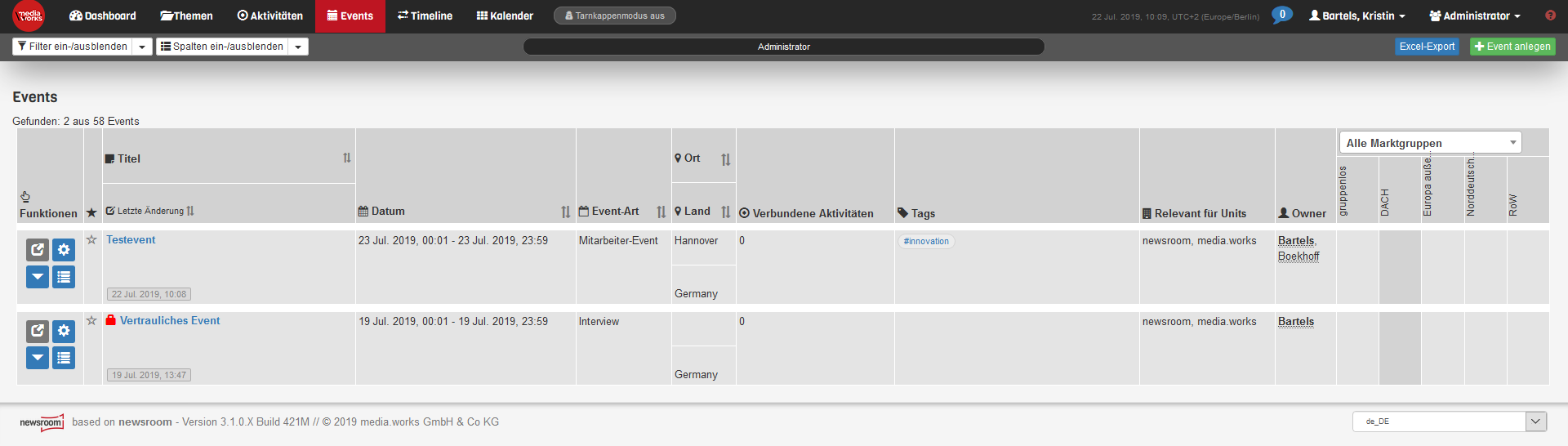
In der ersten Spalte der Event-Liste finden Sie, analog zu Themen und Aktivitäten, das Funktionsmenü. Die Funktionen und Ihre Symbole im Einzelnen:
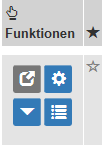 Mit dem Ausgangs-Symbol öffnen Sie den im Event-Formular hinterlegten Link in einem neuen Fenster (wenn Symbol blau).
Mit dem Ausgangs-Symbol öffnen Sie den im Event-Formular hinterlegten Link in einem neuen Fenster (wenn Symbol blau).- Das „Zahnrad“-Symbol öffnet das „Event“-Formular.
- Ein Klick auf das „Pfeil“-Symbol (Dreieck) klappt eine Übersicht mit Detailinformationen (Letzte Änderung, Link, Erstellt, Leitthema, Geltungsbereich, Kurzbeschreibung, Anmerkungen, Verbundene Aktivitäten, Alle zugehörigen Aufgaben, Relevant für Märkte) aus.
- Das Listensymbol öffnet eine Liste mit allen zu diesem Event zugeordneten Aktivitäten.
- Mit dem Stern können Sie persönliche Favoriten markieren, die sich entsprechend filtern lassen.
Die zweite Spalte listet die Event-Titel auf. Die Liste lässt sich mit einem Klick auf die Pfeile neben „Letze Änderung“ sortieren.
Die Spalten „Datum“, „Event-Art“ und „Ort“ bzw. „Land“ listen Informationen entsprechend auf. Auch hier ist mit Klick auf die „Pfeil“-Symbole eine Sortierung möglich.
In der Spalte „Verbundene Aktivitäten“ wird Ihnen angezeigt, wie viele Aktivitäten zum jeweiligen Event geplant sind. Daneben werden „Tags“ (Stichworte) aufgeführt sowie angezeigt, für welche „Units“ (Einheiten) das Event relevant ist.
Die äußerste rechte Spalte der Event-Liste zeigt an, für welche Märkte bzw. Marktgruppen das betreffende Event relevant ist.